Instagram-Passwort ändern: Schnell und unkompliziert
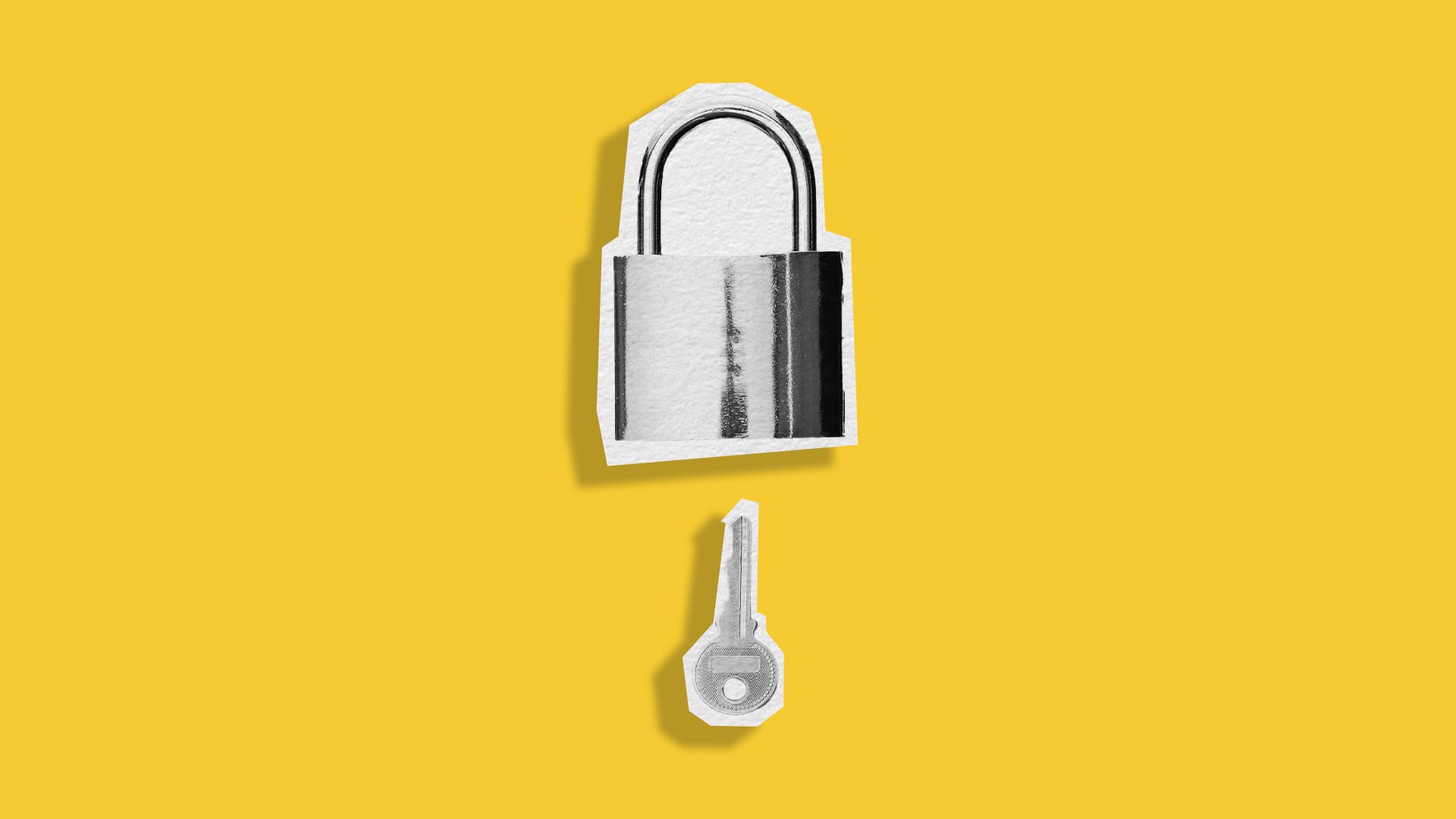
Instagram-Passwort ändern: Warum?
Die Sicherheit deines Instagram-Kontos ist von entscheidender Bedeutung, insbesondere in einer Zeit, in der die Online-Privatsphäre zunehmend im Fokus steht.
Ob aus Vorsichtsüberlegungen oder aufgrund von Änderungen in deinem Team, kann die regelmäßige Änderung deines Passworts dazu beitragen, dein Konto vor unerwünschten Zugriffen zu schützen.
In diesem Artikel erfährst du, wie du dein Instagram-Passwort problemlos sowohl über die App als auch über die Website ändern kannst.
Instagram-Passwort über die App ändern
Je nachdem, ob du es gewohnt bist, Instagram auf dem Smartphone oder über einen Browser zu nutzen, kannst du dich für die eine oder die andere Option entscheiden.
Zunächst wollen wir uns anschauen, wie du dein Instagram-Passwort über die App änderst:
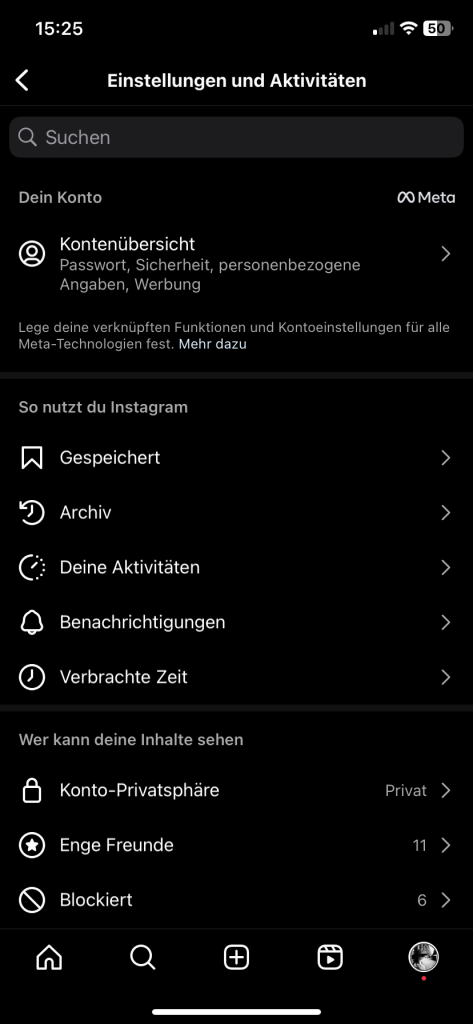
1. Gehe auf dein Instagram-Profil in der App, indem du auf das Symbol deines Profilbildes unten rechts klickst.
2. Tippe oben rechts auf die drei horizontalen Linien und dann auf „Kontenübersicht“.
3. Klicke auf „Passwort und Sicherheit“ und dann auf „Passwort ändern“.
4. Wähle ein Konto aus, dessen Instagram-Passwort du ändern möchtest.
5. Gib das alte und das neue Passwort in die Textfelder ein und bestätige es.
Instagram-Passwort am Computer ändern
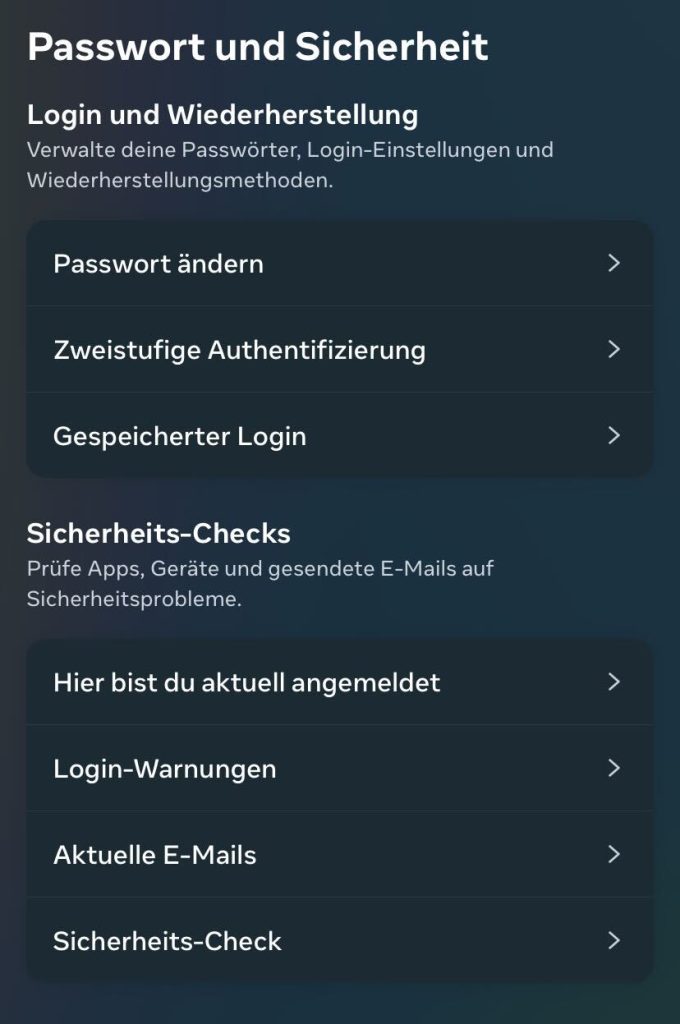
Sollte es einfacher für dich sein, dein Instagram-Passwort am PC zu ändern, ist die Vorgehensweise ähnlich:
1. Melde dich zunächst bei Instagram.com an.
2. Klicke unten links auf „Mehr“ und dann auf „Einstellungen“.
3. Gehe zu „Kontenübersicht“, danach klicke auf „Passwort und Sicherheit“.
4. Wähle das Instagram-Konto aus, dessen Passwort du ändern möchtest.
5. Gib das alte und das neue Passwort in die Textfelder ein und bestätige es.
Anschließend bekommst du eine Meldung angezeigt, die die Änderung deines Passworts bestätigt.
Instagram-Passwort ohne E-Mail-Adresse ändern
Falls deine E-Mail-Adresse nicht erkannt wird, könnte dies daran liegen, dass du dich möglicherweise mit einer anderen E-Mail-Adresse registriert hast oder bei der Registrierung die E-Mail-Adresse falsch eingegeben hast.
Um das Problem zu lösen, gehe wie folgt vor:
Für Android:
- Tippe auf der Anmeldeseite auf „Hilfe beim Anmelden“.
- Gib deinen Instagram-Benutzernamen, deine E-Mail-Adresse oder Telefonnummer ein und tippe dann auf „Weiter“.
Für iOS:
- Tippe bei der Anmeldung auf „Passwort vergessen“.
- Gib deinen Instagram-Benutzernamen oder deine Telefonnummer ein und tippe dann auf „Link zum Anmelden senden“.
Wenn du zuvor deine Instagram- und Facebook-Konten verknüpft hast, kannst du dein Passwort auch über dein Facebook-Konto wiederherstellen, indem du auf „Mit Facebook zurücksetzen“ tippst.
Falls du nicht mehr auf das für die Registrierung verwendete E-Mail-Konto zugreifen kannst und dein Instagram-Konto nicht mit Facebook verknüpft ist, kann der Zugang zu deinem Instagram-Konto leider nicht freigegeben werden.
Tipps für ein sicheres Instagram-Passwort
Wir alle sind in dieser Hinsicht etwas faul oder nutzen oft dasselbe Passwort für mehrere Netzwerke, was man natürlich nicht machen sollte.
Wenn du aber der Versuchung nicht widerstehen kannst, dann nutze zumindest ein kompliziertes Passwort:
- Verwende eine Kombination aus Buchstaben, Zahlen und Symbolen für maximale Sicherheit. Du kannst auch Groß- und Kleinbuchstaben verwenden.
- Wähle ein Passwort mit mehreren Zeichen, idealerweise 6 bis 8 Zeichen lang, sicher genug, aber dennoch leicht zu merken.
- Meide die Verwendung persönlicher Daten wie deines Namens, deiner E-Mail-Adresse oder deines Benutzernamens in deinem Passwort.
- Nutze einen Passwortmanager, um alle deine Passwörter sicher zu speichern. Digital ist besser als Papier und wird außerdem oft zwischen mehreren Geräten synchronisiert.
Wir hoffen, dieser Artikel war nützlich für dich. Falls du weitere Fragen zum Thema Instagram-Passwort hast, schaue gerne hier rein: Hilfebereich von Instagram.

